windows 安装mysql
Posted zhaops
tags:
篇首语:本文由小常识网(cha138.com)小编为大家整理,主要介绍了windows 安装mysql相关的知识,希望对你有一定的参考价值。
下载安装包。我不是下载的可执行文件
开始安装
直接解压
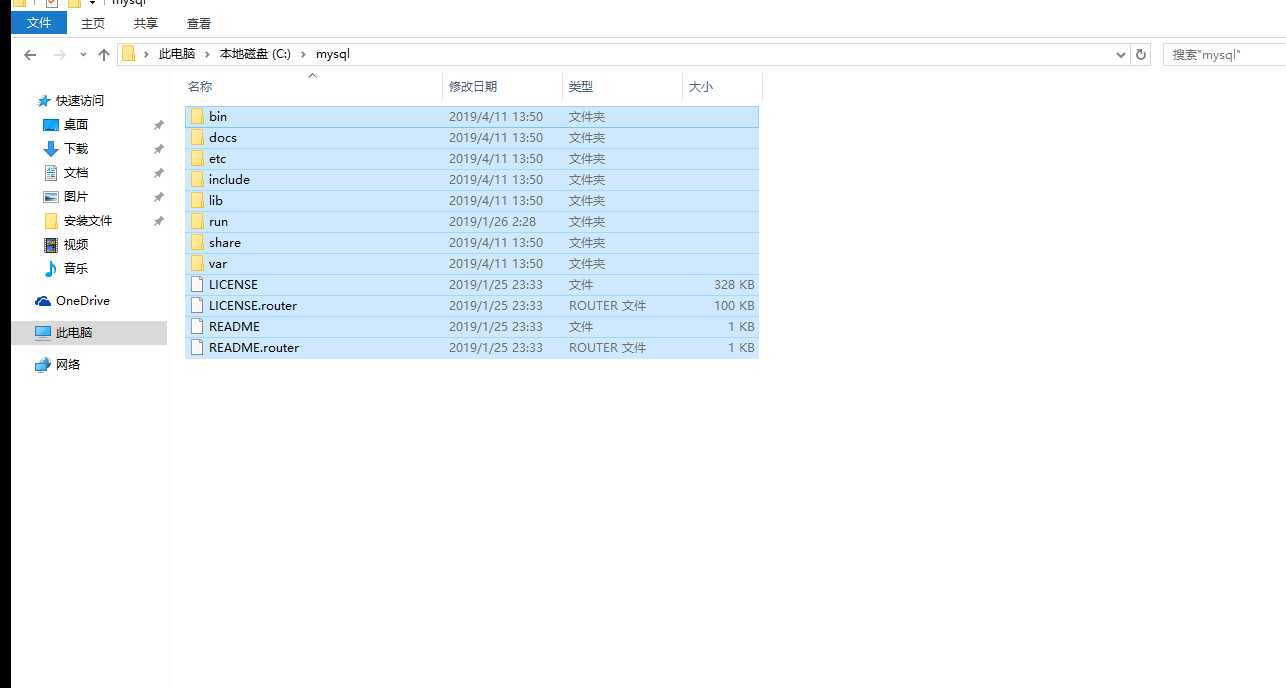
在根目录新建my.ini 然后添加
[mysqld] # 设置3306端口 port=3306 # 设置mysql的安装目录 basedir=C:\\MySQL # 设置mysql数据库的数据的存放目录 datadir=C:\\MySQL\\data # 允许最大连接数 max_connections=200 # 允许连接失败的次数。这是为了防止有人从该主机试图攻击数据库系统 max_connect_errors=10 # 服务端使用的字符集默认为UTF8 character-set-server=utf8 # 创建新表时将使用的默认存储引擎 default-storage-engine=INNODB # 默认使用“mysql_native_password”插件认证 default_authentication_plugin=mysql_native_password [mysql] # 设置mysql客户端默认字符集 default-character-set=utf8 [client] # 设置mysql客户端连接服务端时默认使用的端口 port=3306 default-character-set=utf8
启动下 MySQL 数据库
以管理员身份打开 cmd 命令行工具,切换目录:
cd C:\\MySQL\\bin
初始化数据库:
mysqld --initialize --console

执行完后会显示首次登陆密码 这个要记住
安装成windows系统服务。然后验证登陆
mysql install
net start mysql

第一次登陆 会提示你立即修改密码

修改密码 alter user user() identified by ‘abc123‘;
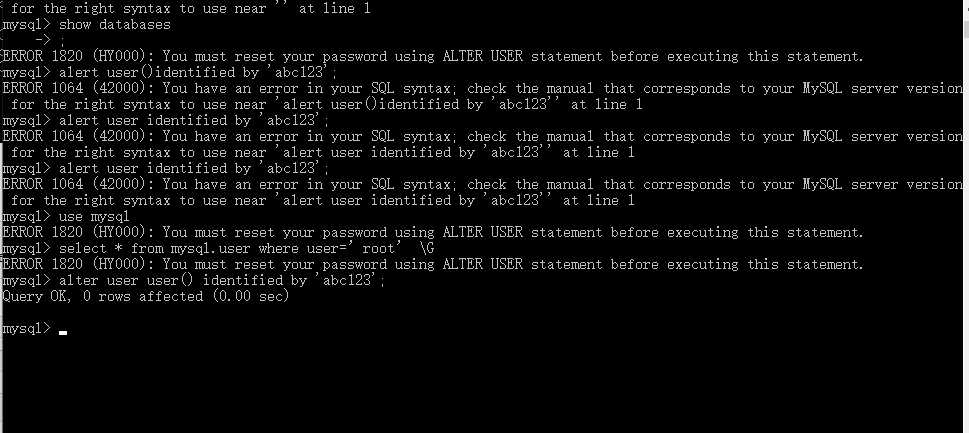
mysql 开启远程访问
直接修改表user 把host 改成% 允许所有主机
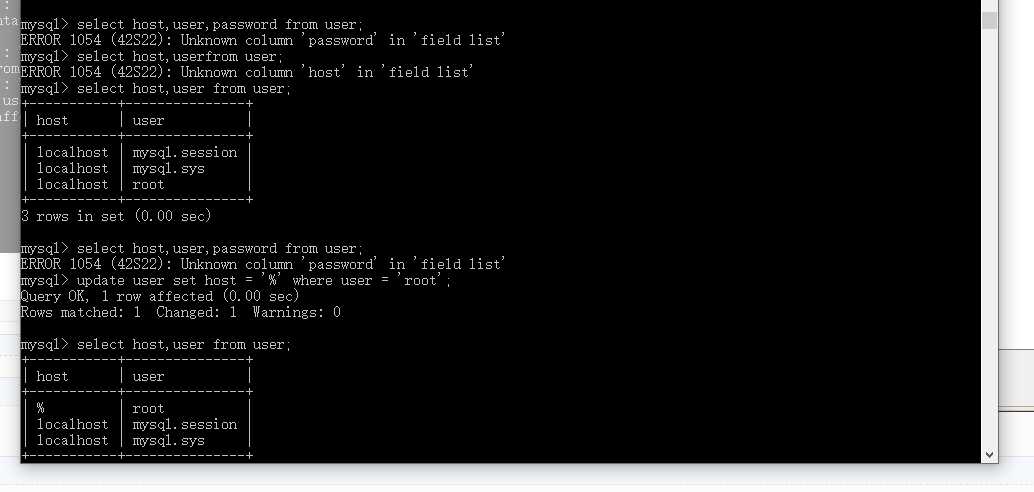
以上是关于windows 安装mysql的主要内容,如果未能解决你的问题,请参考以下文章